win10系统下怎样如何下载卡拉ok歌曲
一些用户非常喜欢唱歌,但是每次去KTV都有点麻烦,因此就想在电脑上下载些卡拉OK歌曲自己唱一唱。这该如何操作呢?接下来,小编就以windows10系统为例,给大家详细介绍使用酷狗下载卡拉ok歌曲的方法。
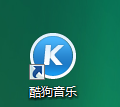
具体如下:
1、首先确保计算机中有可酷狗音乐,没有的可以到网上下载。
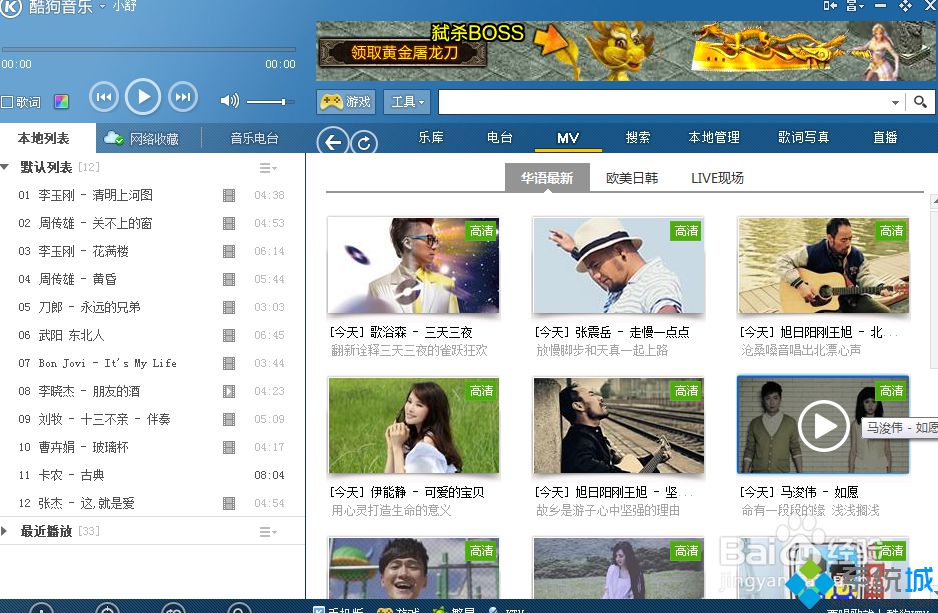
2、打开酷狗音乐盒,当然它还是一如既往的向我们说一句:“Hello,酷狗!”请不要生气,我们是来此下载歌曲的,找到搜索栏,键入你想下载的卡拉OK视频。
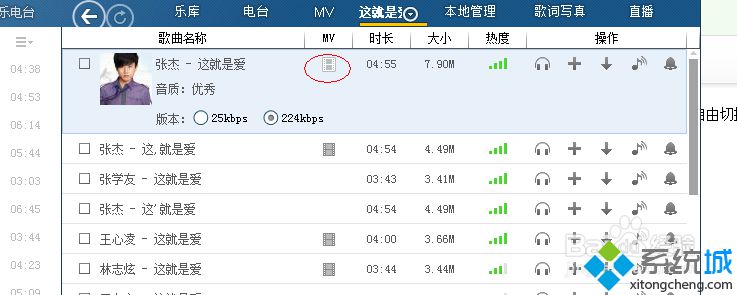
3、找到如图圈出式样的东西点开它,这样你的歌曲会在加载中, 我们等待它加载完成,然后退出酷狗。
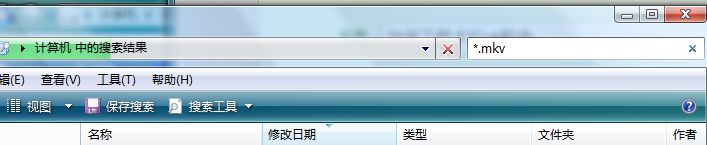
4、打开计算机,我们选择搜索,打入“*.mkv”,我们需要对搜索出来的视频文件检查,看看是不是自己要的文件,是的话右击复制,粘贴到移动磁盘中,这样一个完整的卡拉OK文件就下载到自己的磁盘中啦。
windows10系统下载卡拉ok歌曲的方法就为大家介绍到这里了。是不是非常简单呢?感兴趣的朋友们,都可以动手操作一遍!
相关教程:电脑泰拉瑞亚卡怎么更改下载歌曲的格式歌曲的缓存怎么提取如何msdn下载系统上传歌曲分享微信好友我告诉你msdn版权声明:以上内容作者已申请原创保护,未经允许不得转载,侵权必究!授权事宜、对本内容有异议或投诉,敬请联系网站管理员,我们将尽快回复您,谢谢合作!










